На данный момент есть множество способов упростить себе жизнь, используя недорогие приспособления. Множество из них можно соединить со смартфоном и получить вдвое больше пользы. Например, USB-эндоскоп, который совсем недавно можно было подключать лишь к ноутбуку, теперь с легкостью подключается и к смартфону. Чтобы получилась камера-эндоскоп для Android, вам понадобится кое-что знать.
Как подключить эндоскоп
Ключевым моментом подготовки является проверка на совместимость оборудования. В смартфоне или планшете, к которому оно будет подключаться, обязательно должна быть поддержка OTG, в противном случае никакие переходники не помогут.
Проверить это можно, посетив сайты, на которых указаны характеристики устройства, или экспериментальным путем, подсоединив через специальный USB-переходник флешку, например. В случае определения смартфоном внешнего накопителя – OTG поддерживается.
Перед тем, как подключить эндоскоп к телефону Android, проверьте также целостность кабеля. Так как зачастую они длинные (от одного до пяти метров) и поставляются в полиэтиленовых пакетах, вполне возможны механические повреждения.
КАК ПОДКЛЮЧИТЬ USB Эндоскоп к телефону. КАКУЮ ПРОГРАММУ УСТАНОВИТЬ. Эндоскоп БУДЕТ РАБОТАТЬ 👍
Самым важным пунктом является наличие специального ПО. Оно может поставляться в комплекте с устройством на диске, а может быть нанесено в виде QR-кода на инструкции или отдельном вкладыше.
Бывает также вариант, что о приложении в комплекте поставки нигде не упоминается, но это не значит, что без нее все будет работать. В таком случае программа для Android USB-камера эндоскоп скачивается с Google Play.
Подключение
Инструкция довольно простая и составляет лишь два пункта:
- Подключите micro-USB к телефону.
- Запустить приложение CameraFi .
Если у вас эндоскоп со стандартным USB-выходом, понадобится соединить его с OTG-переходником.
Запуск и использование
Успешно все соединив, вы сделали всю необходимую подготовку перед началом работы. Больше никаких действий не потребуется, лишь использование. Так как установить эндоскоп на Android было несложно, и от процесса эксплуатации ничего трудного ждать не стоит.
Но к сожалению, хоть приложение CameraFi и позиционируется как универсальное для всех внешних камер, оно может не подходить для управления некоторыми из них. Поэтому, если у вас не подключается эндоскоп к Android, стоит попробовать поменять программу по его управлению. Если это не помогло, тогда дело может быть в:
- некачественном или поврежденном кабеле;
- отсутствии поддержки OTG на телефоне;
- нерабочем переходнике;
- бракованном оборудовании.
Первая и четвертая проблемы определяются подключением камеры к другому устройству, лучше всего к ноутбуку или компьютеру с установкой всех необходимых драйверов. Вторая и третья – тестированием переходника подключением других устройств (мыши, клавиатуры, флешки и прочее).
Итоги
Найти применение столь своеобразному гаджету просто, тем более что сферы и способы ограничиваются только вашей фантазией. Вы можете подключить к смартфону Android и PC-endoscope и проверять все труднодоступные места в доме, чинить и диагностировать поломки на ранних этапах в автомобиле, доставать потерянные мелкие вещи из полых тонких вещей и выполнять много других полезных действий.
Единственное, на что стоит обратить внимание, так это на продавца и магазин, откуда вы будете заказывать вещь.

Критерием выбора эндоскопа были — недлинный кабель, с подсветка и его толщина.




Правда ничего крупного крючком и магнитом не достанешь…

Сотовый должен по USB поддерживать OTG и UVC функции. Проверяли на сотовом брата, у него поддерживаются эти функции. По QR коду на упаковке нашли и установили программу на сотовый, и все заработало. Единственное надо сначала подключить эндоскоп, а затем запустить программу.
Задела строка в инструкции — поддержка на ПК разрешения 1280*720, хотя особо не верилось.
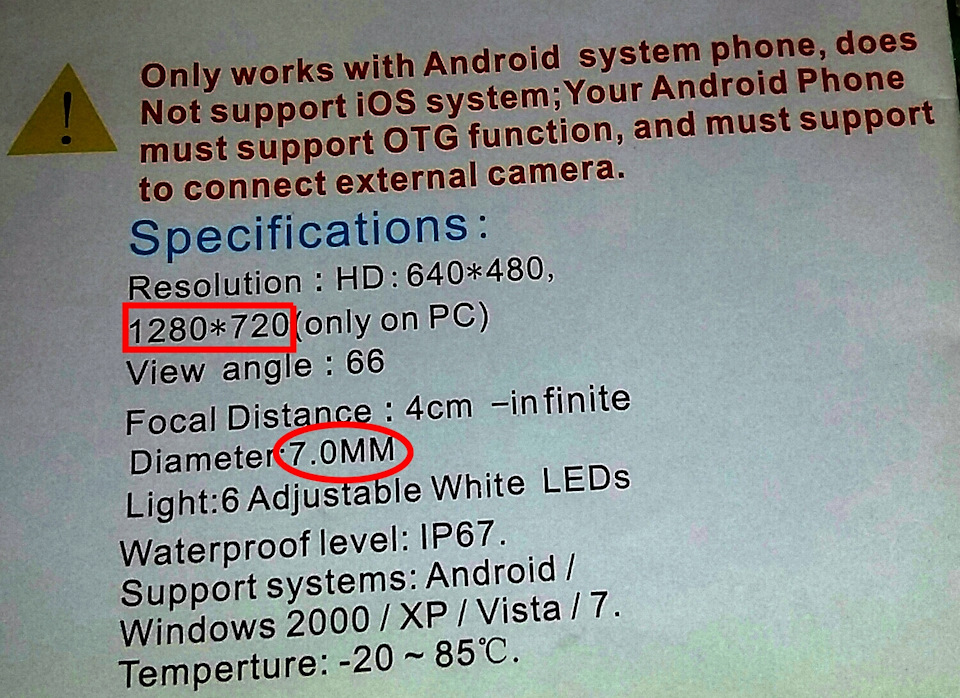
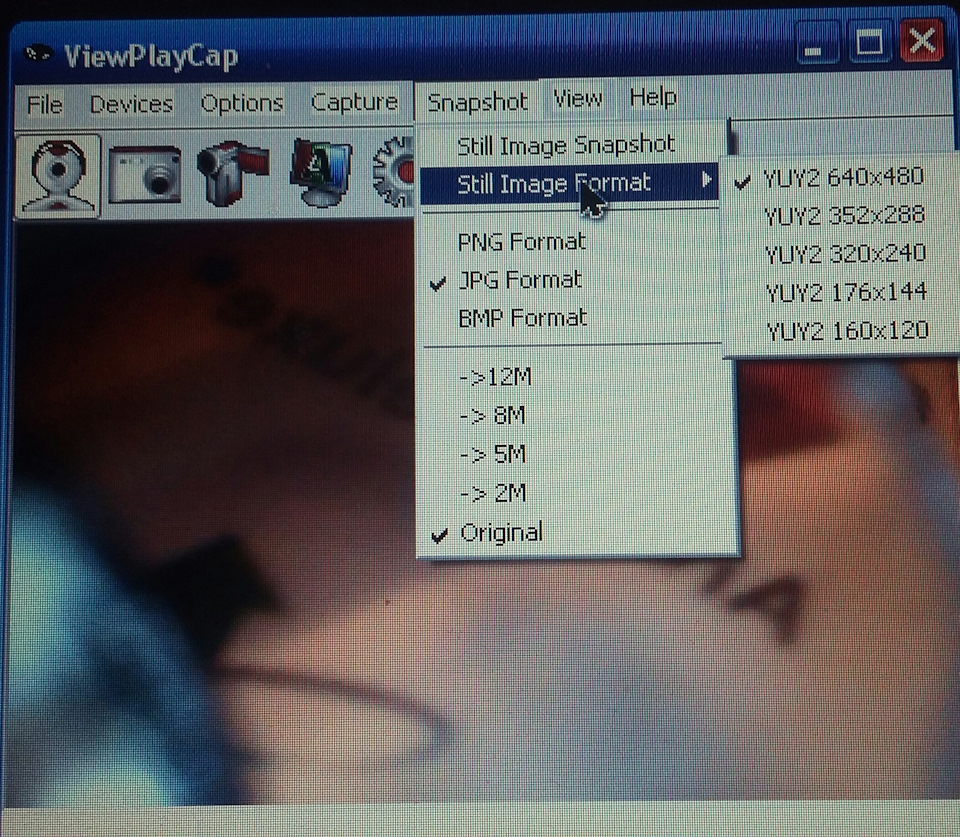
На самом деле недолюбливаю Windows, сижу по Linux, потому и не стал ковырялся с Windows 10. Из сборок Linux мне больше всего нравится Xubuntu, под ней и тестировал качество эндоскопа.
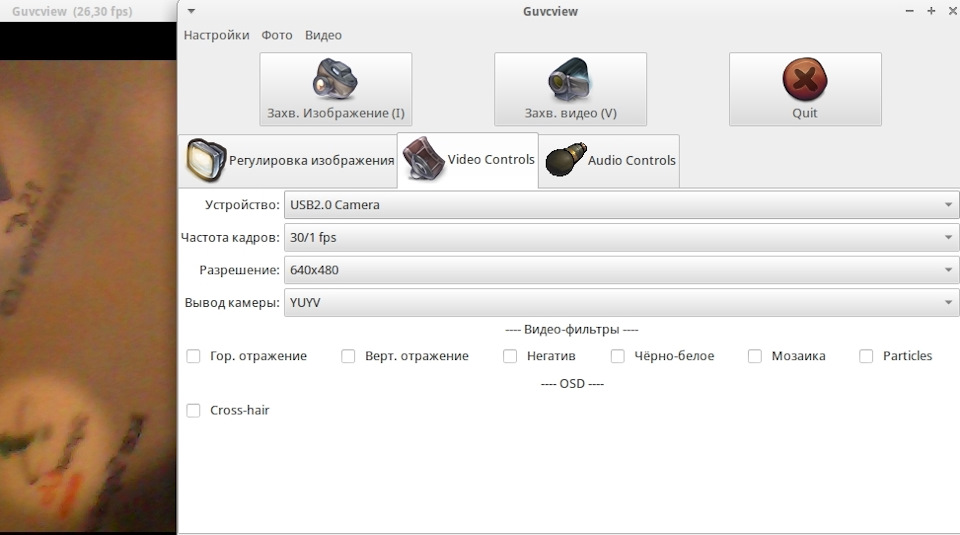
В чистом виде (без аксессуаров) результаты были не плохие. При нормальной освещенности получилась большая дальность (до метра) и хорошее качество. В темноте дальность
4 см и качество изображения слабое.
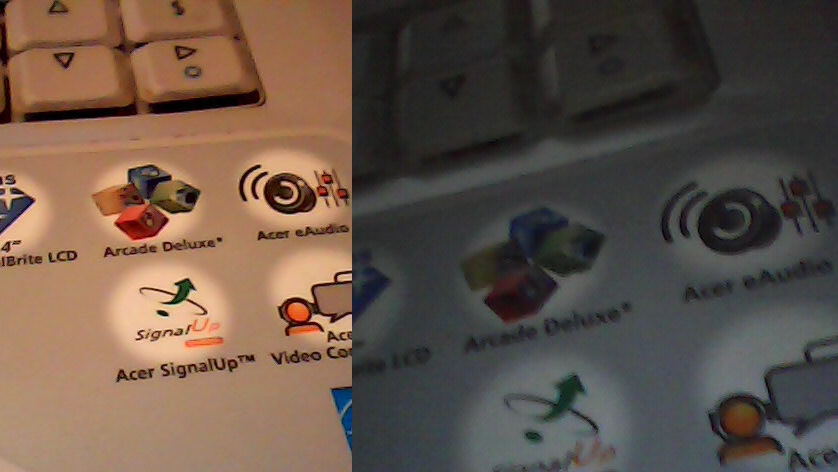
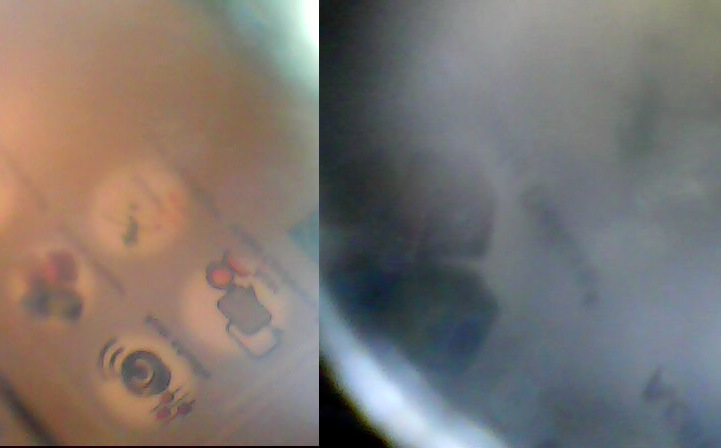

Recommendations
Comments 9

Камеры всё равно г…, у меня с блоком wi-fi, можно и напрямую подключить.
У камер очень плохое качество, кто знает как их можно заменить хотя бы, с смартфона поставить например.

никак. Нет проблемы впихать туда сенсор КМОП, проблема впихать туда логику, которая его сможет обработать на каких то приемлемых характеристиках — десятки мегабайт на лету, сжать, прогнать по фильтрам и выплюнуть в USB. Такие решения есть, но их не купить на али за 1000-1500 рублей. Камеру с обзора на сяоми реадми 6а я смог заставить работать только при разрешении 160х120, выше она начинала артефакты кидать и искажать изображение. Никаких HD разрешений на ПК там нет обещанных, максимум vga 640×480
Даже половину обещанного не выдаёт.

Ну а дороже ( раза в два, не более) не встречал, с нормальным качеством?
Дороже я думаю она стоить не может с технической стороны, тока с барыжной)))

специально не искал, промышленные для микроскопов видел под полсотни мегапикселей, но там и цена соответственная.

Привет! Подскажите как записать видео на ПК (ViewPlayCap)

Там кнопке в виде камеры, она запускает сеанс записи.

А куда падают файлы?
Не нашел во всем компе.

Под windows не использую (потому другая программа).
А каталог по умолчанию можно определить так — выбрать сохранение файла с вашими параметрами: file => save ass.
При этом будет предложен каталог по умолчанию.

Спасибо.
Установил другую прогу уже.
Там путь задается.

Приветствую всех.
Читая записи на просторах драйва, да и не только, про горячую и подогреваемую многими тему о «задирах» я то и дело натыкаюсь на недовольство народа на купленный на али за 5$ эндоскоп. Эндоскопом его назвать тяжело это больше похоже на камеру с кабелем.Эта вещи кране популярна у владельцев sportage. Причину популярности данного девайса рассматривать не будем, это не в этой теме.
Основные причины недовольства купленным девайсом следующие
— не работает с телефонами;
— маленькое разрешение.
Как всегда пишут, что виноваты криворукие китайцы и бла, бла, бла.
Давайте рассмотрим, может дело не в бобине…
Забиваем в поиске на али эндоском и открываем рейтингового продавца.
Например;
ru.Aliexpress.com/item/3m…-with-6/32615465042.html?
Вот такая штука, она у остальных идентична и отличается длинной кабеля (1,5 м;2м;3,5м;5м) и диаметром камеры (5,5 мм; 7 мм). Что вам нужно решаем сами.
Кстати, могу ошибаться но на фото у продавца корейское пихло ))
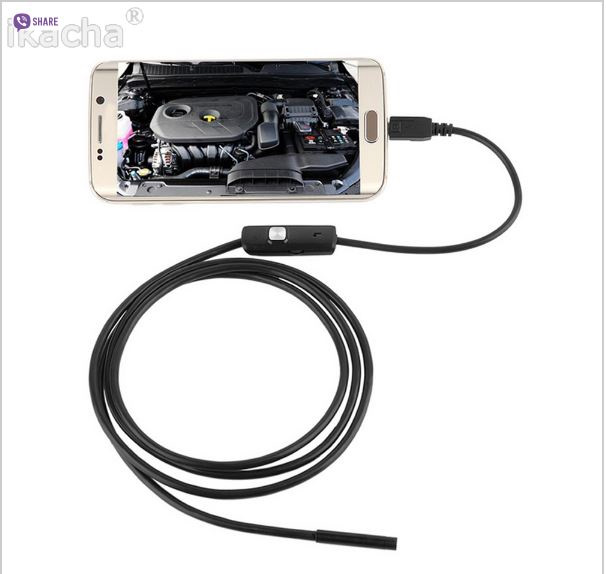
Дальше смотрим описание товара.
Характеристики
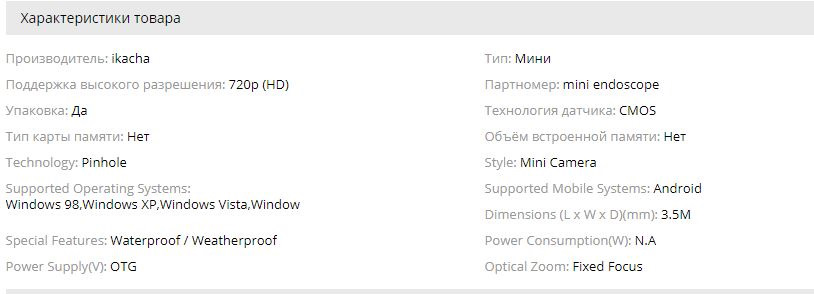
Подходит:
Для Samsung: S3 I9308 I9300) (Galaxy S3 SHV-E210K) (Galaxy S3 SHV-E210L) (i9308) /S4 I9508) (Galaxy S4 SHV-E300L) (Galaxy S4 GT-I9405) (i9500) /S5/S6
Для Redmi: для Redmi 2, Redmi Note
Для Xiaomi: для Xiaomi 3/4/Note
Для OPPO: R7005 R7Plus OPPOR2017 R3007 R7007 Find7 A31 A33 A51 A53 N5207
Для Нубия: Z5S Z7 Z7MIN Z9MAX Z9min NX511J Z7min nx5aaj
Для HTC: E8 M8 S9 3 S 9088 802D M7 M9 M8t D826w M9 +
Для естественных: X3s X31 VIVO maxl X510t X5Max X6 x510
Для Meizu: X5L MX4 Pro MX5 x2
Для Motorola: NEXUS6 Moto E XPro Moto G
Для LG: NEXUS5 D855 F400S F400I F350L F320S F320L F310I F240L G3 GPro2 G2 Optimus G Pro Optimus LTE2/Optimus G v10 L24 G4
Для Sony: Xperia-Планшеты Z1 или выше, L50H Z2 LT26i C3 (S55T), SGP321, z3 Xperia SL, SGP312, Z2L50H, Z139T
Для ietv: X600, 1 s
Для Google: 5 nexus6
Для Zhongxing: V5 V5S V5max U9180 N9180
Для ZTE: ZTE V5 серии ZTE 718
Для ASUS: Nexus7 ZenFone2 Zenfone 5
Для taidian: Teclast X89 двойной
Для Nexus: Nexus 5
Для TCL: idol3 (i806)
Для Huawei: G7, B199
Вот здесь продавец описывает на каких телефонах будет гарантированно работать этот девайс. Это описание многие игнорируют, и потом жалуются, что не работает.
У некоторых написана еще такая информация
Примечание:Работает только сAndroid 4.0 и выше 4.1, 4.2 системы телефона, Не поддерживает системы IOS;
Ваш телефон должен Поддержка функции OTG, и должны поддержать к Подключения внешних камеры.
Перевод сохранен в оригинале )). Важно то, что у вас должен быть Android 4.0 и выше с поддержкой функции OTG.
Технология USB OTG (On-The-Go) предназначена для подключения периферийных устройств друг с другом без использования компьютера как посредника. С ее помощью к смартфону на Android можно подключить флешку, компьютерную мышь, принтер или другую периферию. Для этого используется специальный кабель OTG
Кабель OTG бывает в комплекте телефона. Но уже многие продавцы эндоскопов включают его в свою комплектацию.
По списку телефонов. Эндоскоп не будет работать в телефонах работающих на процессоре MTK. И дело не совсем в китайцах, которые продают эндоскопы. Сама архитектура ядра этих процессоров не содержит драйверов для подключения видеокамеры. Есть некоторые исключения но их очень мало.
Кому интересно больше, то можно почитать здесь:
Тема на 4PDA
Собственный пример
Есть телефон Lenovo P780. Он поддерживает OTG и кабель есть в комплекте, но процессор MediaTek MTK6589. Все, как я не пробовал, но камеру не подружил.
Второй телефон Хiaomi redmi note 3 pro прекрасно работает с камерой. Здесь у же более новый процессор Qualcomm Snapdragon 650.
Далее по второму пункту — разрешение видео.
Нормальный продавец напишет какие разрешения поддерживает камера.
Примерно так :
Разрешение: 640*480,1280*480 (только на компьютере) 30 FTPS.
Поэтому максимально возможное 1280*480 получите не на телефоне, а на ПК.
Как то так. Советую не лезть с телефоном в цилиндры, так как при его разрешении не поймете что там у вас, царапины или задиры )))
Как подключить эндоскоп к Андроиду

Технические возможности современных мобильных гаджетов постоянно увеличиваются. Посредством смартфона сегодня можно управлять различными устройствами, о которых раньше никто не знал: планшетами, ПК, летающими дронами, и даже мини-камерами. Последние, к слову, именуются эндоскопами. Как и медицинские аналоги их можно использовать для проникновения и осмотра труднодоступных мест.
Что такое эндоскоп для смартфона

Эндоскоп представляет собой небольшое устройство на гибком кабеле длиной от 1 до 10 метров, которое подключается к телефону посредством USB-разъема. Оно состоит из пластикового корпуса размером 4-5 см, и камеры диаметром 4-15 мм. Прибор обеспечивает возможность внешнего осмотра разных труднодоступных мест и полостей с целью поиска поломок, обнаружения и извлечения мелких предметов и деталей.
Эндоскопическая камера поставляется вместе с диском для установки программного обеспечения на компьютер или ноутбук. В комплекте имеются другие вспомогательные аксессуары, количество которых в зависимости от модели прибора и его стоимости может отличаться. Стандартный набор включает следующие элементы:

- Гибкая камера для смартфона. Она обеспечивает захват и передачу изображения.
- Переходник с USB на micro-USB и Type-C. Позволяет подключать прибор к смартфонам или ПК.
- Зеркало. Обеспечивает максимально детальный осмотр, поскольку может передавать картинку не только с ракурса глазка камеры, но и со стороны от нее.
- Крючок и магнит. Первый используется, если нужно что-то захватить, достать, прочистить или повернуть. С помощью второго можно извлекать мелкие металлические детали или украшения.
Сегодня магазины предлагают большой выбор эндоскопов для смартфона, которые условно можно разделить на две большие категории.
- Бюджетные модели с камерами низкого разрешения (640х480 или 1280х720) на гибком кабеле, которые подключаются к устройству при помощи USB либо Wi-Fi (новые модели, относящиеся к более высокому ценовому сегменту).
- Дорогие, профессиональные аксессуары с камерами высокого разрешения, поставляющиеся с различными насадками и мониторами в фирменных кейсах.
Как работает эндоскоп для Андроида
Схема работы эндоскопа предельно проста. Изображение (сигнал) передается на телефон или планшет через гибкий провод, который подключается через USB-порт, или Wi-Fi модуль. На мобильном устройстве при этом должно быть установлено фирменное программное обеспечение либо приложение. С его помощью можно управлять прибором, настраивать яркость, контрастность, регулировать угол обзора.
Трансляция изображения с камеры на экран осуществляется в режиме реального времени в формате AVI. Имеется функция «стоп-кадр», позволяющая создавать фотографии, а также возможность полномасштабного зуммирования, помогающая рассмотреть все самые мелкие детали.

Головка камеры у большинства моделей оснащена несколькими светодиодами, которые при включении улучшают видимость. Это позволяет подсвечивать темные места, например, полости труб, слив раковины, зоны под шкафом, или капотом автомобиля.
Эндоскопы оснащены влагозащитной функцией, благодаря которой устройства можно использовать не только в воздушных средах, но и в воде.
Благодаря такому богатому функционалу, стремительно растет популярность эндоскопов, и расширяются сферы применения. Если раньше аналогичные устройства были востребованы лишь в медицине, то сегодня их используют в быту и на работе.
Как подключить эндоскоп к телефону
Благодаря своей универсальности видеоэндоскоп может быть подключен к любой технике: к ПК, ноутбуку, планшету или смартфону. После соединения она сразу распознает камеру и можно начинать исследование проблемной области.
Подготовка
Ключевым моментом подготовительного этапа является проверка на совместимость оборудования. В смартфоне или планшете должна присутствовать функция OTG, в противном случае никакие переходники или адаптеры не помогут осуществить сопряжение. Проверить это можно экспериментальным путем: если после подключения флешки устройство обнаружит внешний накопитель, значит, формат поддерживается. Если под рукой флешки не оказалось, можно зайти на сайты, где указаны характеристики смартфона, и изучить их.
Не менее важно проверить целостность кабеля: поскольку в длину они достигают нескольких метров, а поставляются в свернутом виде, не исключена возможность механического повреждения.
Самым важным пунктом является установка программного обеспечения, которое поставляется в комплекте с эндоскопом на диске или наносится в руководство в виде QR-кода. Если ПО отсутствует, можно посетить Google Play Market и скачать оттуда мобильное приложение.
Подключение
В настоящее время существует два способа подключения эндоскопа к смартфону: по кабелю и беспроводное.
USB вариант
Чтобы подключить камеру к телефону данным способом, нужно:
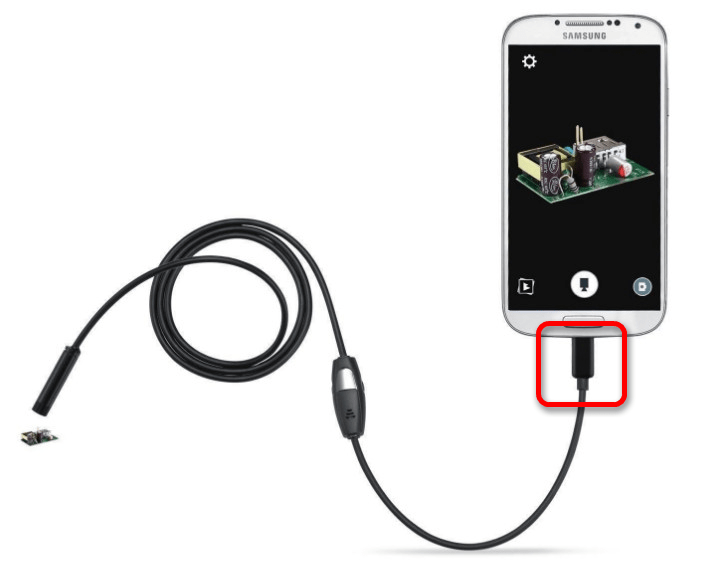
- В USB-порт вставить штекер кабеля, идущего в комплекте с камерой. Если он оснащен стандартным выходом, понадобится воспользоваться для этой цели OTG-переходник.
- Установить приложение для работы с эндоскопом. Для этого нужно отсканировать QR-код или перейти по ссылке.
- Из перечня доступных выбрать и установить любую программу. Если она не подошла, удалить и загрузить другую.
Если подключение производится через Type-C, производитель рекомендует использовать приложение «SeeAN».
Беспроводной вариант
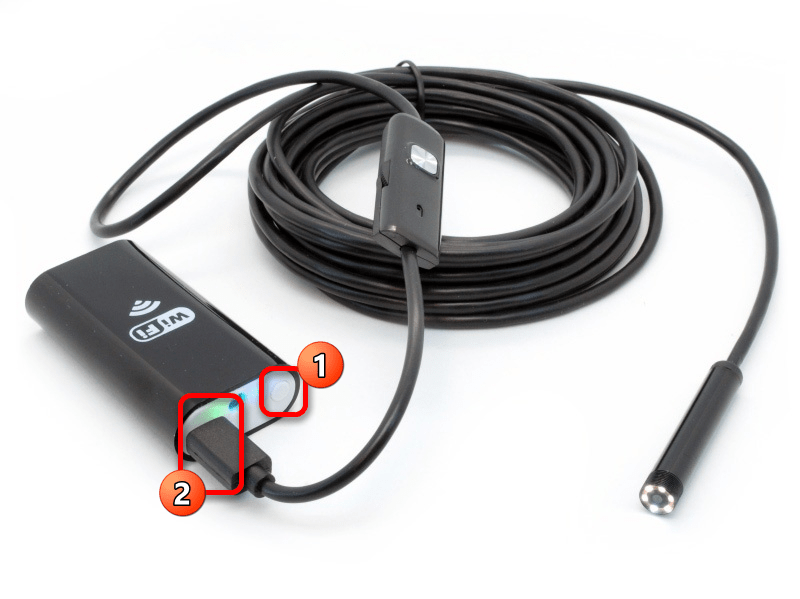
Некоторые модели предусматривают подключение эндоскопа через Wi-Fi-соединение. В этом случае понадобится активировать режим, нажав на кнопку, отмеченную на скриншоте (1). Подключить к внешнему модулю, который предварительно нужно зарядить, кабель micro-USB, вставив в соответствующий порт, подсвеченный зеленым индикатором (2).
На смартфоне понадобится:
- Открыть «Настройки»;
- Перейти в раздел «Wi-Fi»;

- Переместить ползунок вправо, активировав соединение;
- После того, как закончится поиск доступных устройств, из списка выбрать название эндоскопа. Для продолжения коснуться клавиши «Подключить».
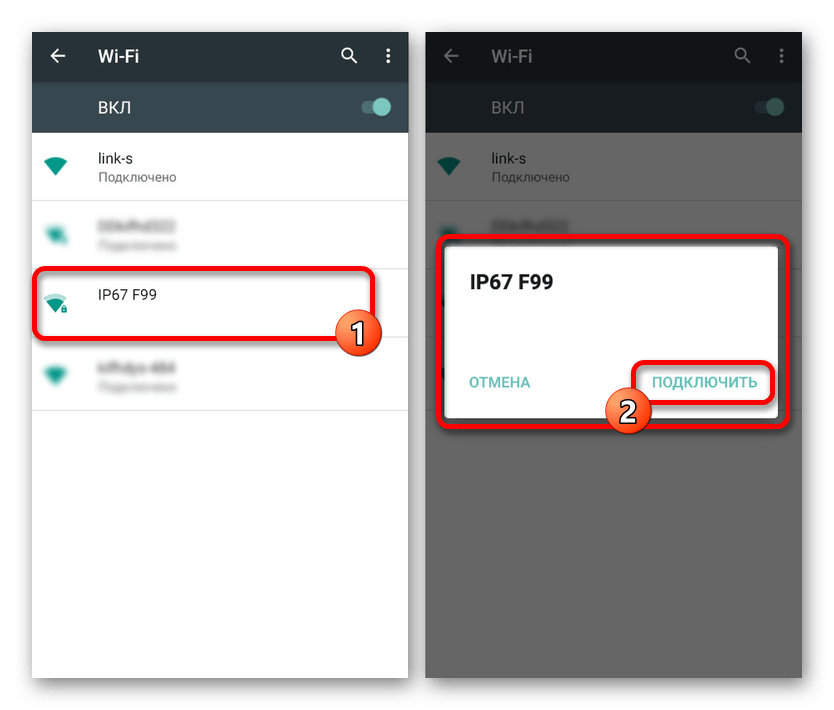
- Для активации соединения ввести PIN-код, установленный производителем по умолчанию.
- Подтвердить соединение, выбрав вариант «Ок», в появившемся окне.
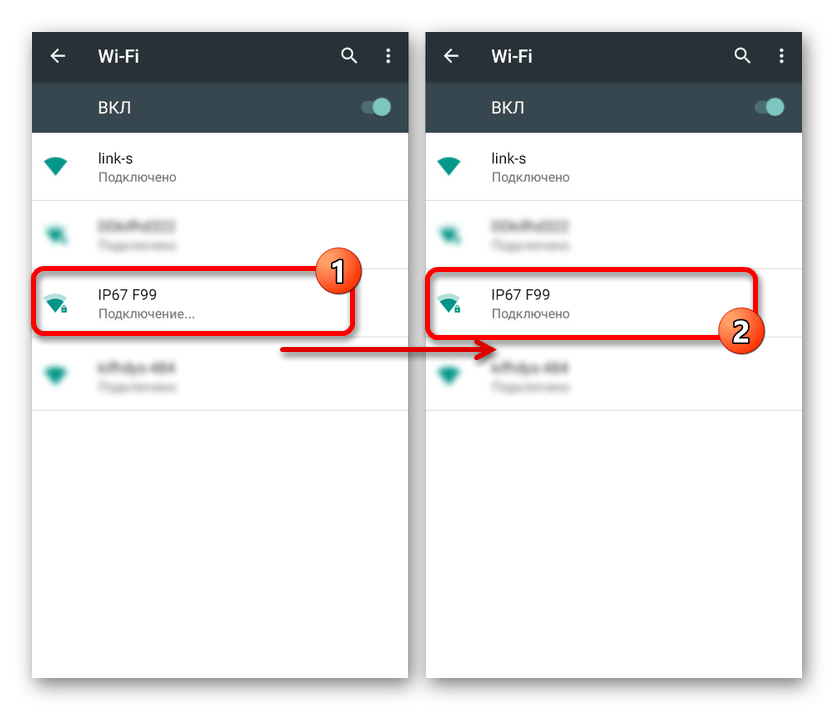
Запуск и использование
После того, как сопряжение будет выполнено, понадобится запустить установленное ранее приложение. При помощи программы или путем нажатия кнопки включить камеру. С помощью колесика отрегулировать яркость подсветки для темной зоны.
На экране смартфона появится изображение, транслируемое с камеры эндоскопа. Интерфейс программы позволяет выводить картинку, практически не отличимую от той, которую видит прибор.
Не работает эндоскоп – что делать
Обычно подключение эндоскопа не вызывает сложностей и по силам даже новичкам. Однако, если после соединения всех деталей картинка на дисплее так и не появилась, следует обратить внимание на следующие моменты.
Несколько лет работал в салонах сотовой связи двух крупных операторов. Хорошо разбираюсь в тарифах и вижу все подводные камни. Люблю гаджеты, особенно на Android.
Источник: tarifkin.ru